סינון הודעות כפולות
כברירת מחדל, מערכת InforUMobile אינה מאפשרת שליחת הודעות כפולות. כלומר, אם ברשימת הטלפונים שאליהם אתם רוצים לשלוח הודעה יש מספר שמופיע יותר מפעם אחת, המערכת תסנן את הכפולים והוא יקבל רק הודעה אחת.
הסינון מתבצע כדי שמצד אחד לקוחות לא יקבלו את אותה הודעה מספר פעמים, ומצד שני לחסוך לכם בעלויות כך שתשלחו בדיוק את כמות ההודעות הרצויה לכם.
דוגמאות לצורך בשליחה כפולה
עם זאת, קיימים מקרים שבהם כן תרצו לשלוח הודעות כפולות, לדוגמה:
- שליחת הודעות להורים של תלמידים בבתי ספר, למשל אם להורה יש יותר מילד אחד בבית הספר, ורוצים לשלוח לו לאותו מספר טלפון את אותה הודעה אך בכל הודעה שם ילד ופרמטרים שונים:
הורה יקר, הילד שלך [שם הילד] עולה לכיתה [כיתה]
- שליחת הודעות על חידוש פוליסת ביטוח:
לקוח יקר, הביטוח של רכב שמספרו [מספר הרכב] עומד להסתיים, אנא פנה אלינו לחידוש
- קוד קופון:
איזה כיף, זכית בקופון מתנה, מספר הקופון הוא [מספר קופון], יש להציג אותו בחנות
אופן הביצוע
— שימו לב שיש חשיבות לסדר הפעולות —
תהליך שליחה זה מציע אפשרות לשלב שדות מותאמים אישית בתוך ההודעה, לפי הדוגמאות שלמעלה, אם ברצונכם שכולם יקבלו בדיוק את אותה הודעה בלי תוכן אישי, ניתן לדלג על שלב 1, וכן שלבי בחירת התוכן הפרסונלי שבשלב 3.
שלב 1 – הגדרת שדות מותאמים אישית
כדי להעלות אנשי קשר עם שדות אישיים שלא קיימים במערכת, כמו בדוגמאות שלמעלה, [שם הילד], [כיתה], [מספר הרכב], [מספר קופון] וכדומה , יש להגדיר אותם קודם במערכת באופן הבא:
היכנסו לתפריט אנשי קשר > ניהול שדות > שדות מותאמים אישית > הוסף שדה מותאם אישית > אחר > (מומלץ לבחור בשדה מסוג טקסט) > כתיבת שם השדה > שמור.
יש לחזור על הפעולה כדי להוסיף את כל השדות שתרצו.
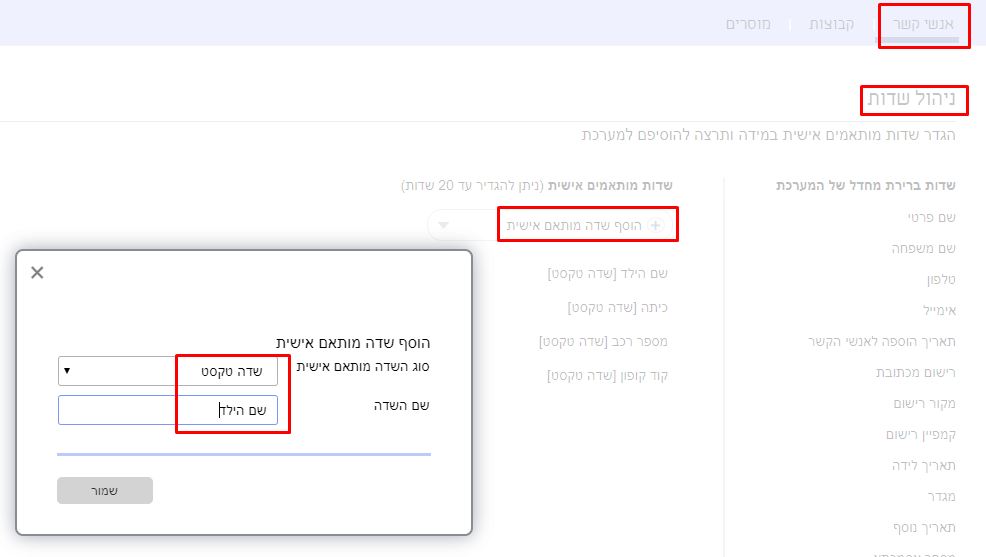
שלב 2 – הכנת קובץ אנשי הקשר
בשלב הראשון יש להכין קובץ אקסל שיכיל את רשימת אנשי הקשר שאליה יישלחו ההודעות. הכינו את הקובץ לפי מה שאתם צריכים, אך הוסיפו עמודה נוספת עם מספר אסמכתא – מספר כלשהו בסדר עולה, (עדיין לא להעלות את אנשי הקשר למערכת!) לדוגמה:
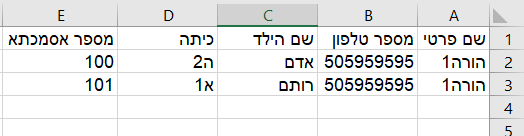
שלב 2 – יצירת קבוצה במערכת
כעת, צרו קבוצה חדשה ריקה במערכת. היכנסו לתפריט אנשי קשר > קבוצות > צור קבוצה רגילה, הגדירו שם לקבוצה ולחצו על צור קבוצה.

שלב 3 – הפעלת אוטומציה עם תוכן ההודעה והקבוצה
א. לחצו על דף הבית ובחרו בשירות תהליכי אוטומציה > צור תהליך חדש > ובחרו באפשרות תבנית ריקה:
ב. גררו פנימה את הרכיב שייכות לקבוצה, ובמסך ההגדרות שלו בחרו את הקבוצה שיצרתם קודם > הפעל רק על אנשי קשר חדשים בקבוצה > אשר:
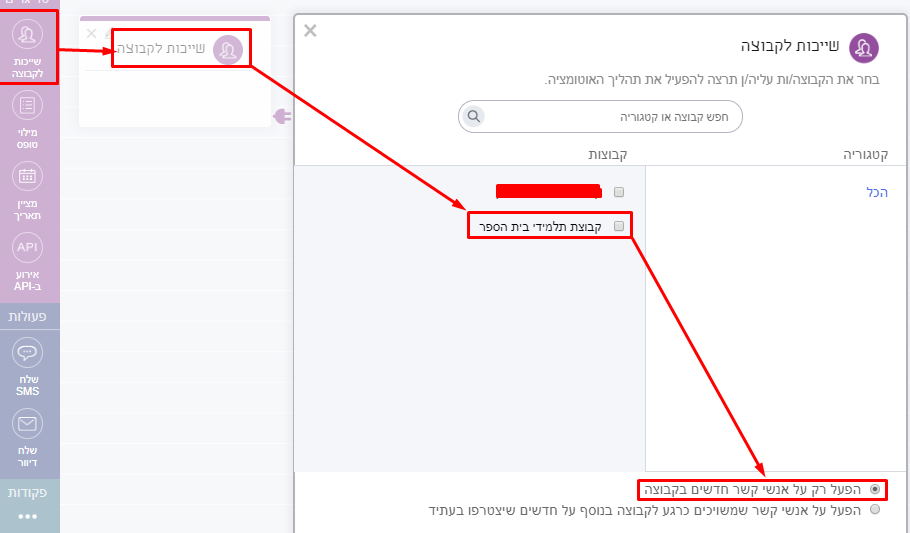
ג. גררו פנימה את הרכיב שלח SMS, ובחלון שייפתח כתבו את נוסח ההודעה הרצוי לכם באופן הבא:
כתבו את ההודעה כרגיל, אך היכן שתרצו שישולב התוכן הרצוי לכם, הוסיפו אותו על ידי לחיצה על אפשרויות מתקדמות > הוסף תוכן פרסונלי > ולבחור את השדה הרצוי, חזרו על הפעולה לפי הצורך. המערכת תוסיף את שם השדה בתוכן ההודעה, בתוספת [#שם השדה#] כפי המופיע בצילום המסך:
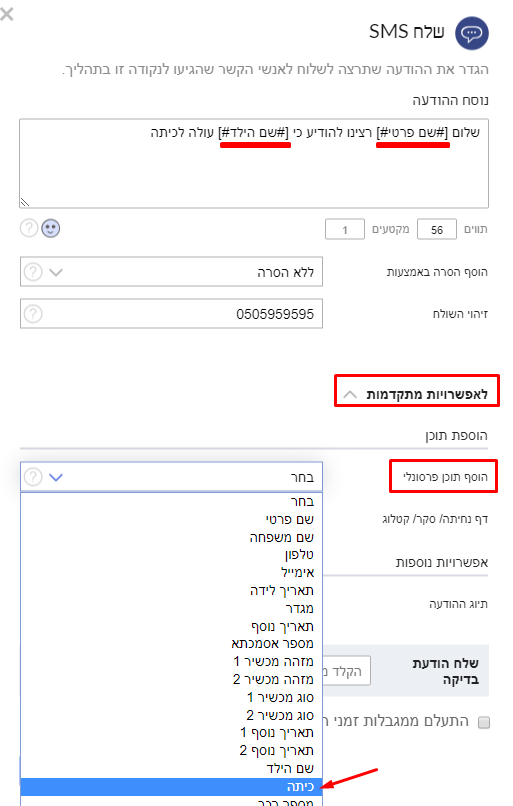
הגדירו את שאר הגדרות ההודעה לפי הצורך (הוסף הסרה, זיהוי השולח וכדומה), ולסיום לחצו על אשר.
ד. הצמידו את הרכיבים עם חץ ביניהם לפי הדוגמה:
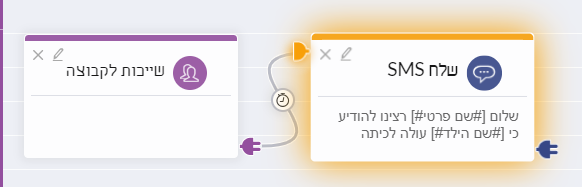
ה. לחצו על שמור ולאחר מכן על הבא, העבירו את האוטומציה למצב מופעל ולחצו על בצע.
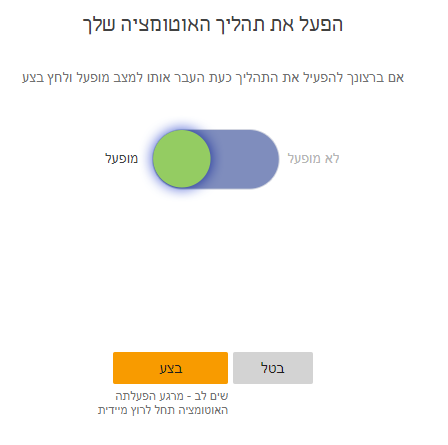
שלב 4 – טעינת אנשי הקשר ושליחת ההודעות
כעת, כל שנשאר הוא לטעון את אנשי הקשר למערכת והשליחה תתבצע אוטומטית.
לטעינת אנשי הקשר יש להיכנס לדף הבית > הודעות SMS > אנשי קשר > ייבוא אנשי קשר > טעינה מקובץ > בחירת הקובץ > סימון "כל הפרטים המועלים" > המשך > שיוך השדות לעמודות >
חשוב! שימו לב לשייך את השדה "מספר אסמכתא"!
הבא > קבוצה קיימת > בחירת הקבוצה שיצרנו מראש > הבא.
המערכת תטען את אנשי הקשר ותשלח את ההודעות.

